Chci napsat A s tečkami (Ä / ä ) jako jednoúrovňová klávesová zkratka v klávesnici Ubuntu 16.04 Macbook Air 2013-mid, výstup setxkbmap -query
rules: evdev
model: pc105
layout: us,us
variant: dvorak,
options: ctrl:nocaps
Ve výchozím nastavení neexistuje žádný AltGr na klávesnici, jen dva Alty. Tento příkaz změní váš pravý alt na klávesu pro psaní (AltGr ), ale zachovává vaše vlastní konfigurace klávesnice atd. s Capslock jako CTRL pomocí caps:ctrl_modifier , viz zde
gsettings set org.gnome.desktop.input-sources xkb-options
"$(gsettings get org.gnome.desktop.input-sources xkb-options
| sed "s/]/, 'compose:ralt']/")"
Bylo by opravdu skvělé mít xmodmap nezávislé řešení, pokud se to změní, protože bude odepisováno.
Dvouúrovňový přístup vázání kláves
Dvouúrovňový klíčový přístup můžeme provést pouze s Dvorak International s mrtvými klávesami.
- Odpověď SeverusTux je dvouúrovňový příkaz jako AltGr –Shift –Q + A , který funguje pouze v
us-drovak, international with deadkeys. - SeverusTux. Ctrl +Shift +u +e4 + Enter funguje a dává vám
ä. Jak to můžete namapovat na jednoúrovňovou klávesovou zkratku Alt –a ?
Dělám, kde vidíte, že GUI provádí změnu jinde. Opravdu chci vědět kde
[email protected]:~$ cat /usr/share/X11/locale/en_US.UTF-8/Compose > /home/masi/Desktop/test1
% I make here a change in the GUI as proposed by Severus: compose key = right Alt
[email protected]:~$ cat /usr/share/X11/locale/en_US.UTF-8/Compose > /home/masi/Desktop/test2
[email protected]:~$ diff /home/masi/Desktop/test1 /home/masi/Desktop/test2
[ no output ]
To ukazuje, že xserver se neaktualizuje rychle. Pro změnu musíte změnit klávesnici na něco jiného a zase zpět.
Jednoúrovňový přístup ke klávesové zkratce
Chci jednoúrovňový příkaz jako AltGr –A pro ä a AltGr –Shift –A pro Ä v angličtině (US-dvorak).
Používám xev -e keyboard a stiskněte AltGr
[ignore the beginning; press AltGr]
KeyPress event, serial 28, synthetic NO, window 0x4400001,
root 0xd6, subw 0x0, time 13661220, (186,522), root:(186,574),
state 0x0, keycode 108 (keysym 0xffea, Alt_R), same_screen YES,
XLookupString gives 0 bytes:
XmbLookupString gives 0 bytes:
XFilterEvent returns: False
KeyRelease event, serial 28, synthetic NO, window 0x4400001,
root 0xd6, subw 0x0, time 13661284, (186,522), root:(186,574),
state 0x8, keycode 108 (keysym 0xffea, Alt_R), same_screen YES,
XLookupString gives 0 bytes:
XFilterEvent returns: False
Všechny možné přepínače můžete získat pomocí more /usr/share/X11/xkb/rules/xorg.lst | grep lv3 ale nás zajímá pouze lv3:ralt_switch
lv3:switch Right Ctrl
lv3:menu_switch Menu
lv3:win_switch Any Win key
lv3:lwin_switch Left Win
lv3:rwin_switch Right Win
lv3:alt_switch Any Alt key
lv3:lalt_switch Left Alt
lv3:ralt_switch Right Alt
lv3:ralt_switch_multikey Right Alt, Shift+Right Alt key is Compose
lv3:ralt_alt Right Alt key never chooses 3rd level
lv3:enter_switch Enter on keypad
lv3:caps_switch Caps Lock
lv3:bksl_switch Backslash
lv3:lsgt_switch <Less/Greater>
lv3:caps_switch_latch Caps Lock chooses 3rd level, acts as onetime lock when pressed together with another 3rd-level-chooser
lv3:bksl_switch_latch Backslash chooses 3rd level, acts as onetime lock when pressed together with another 3rd-level-chooser
lv3:lsgt_switch_latch <Less/Greater> chooses 3rd level, acts as onetime lock when pressed together with another 3rd-level-chooser
Moje rozložení klávesnice testováno, ale hlavní angličtina (US-dvorak)
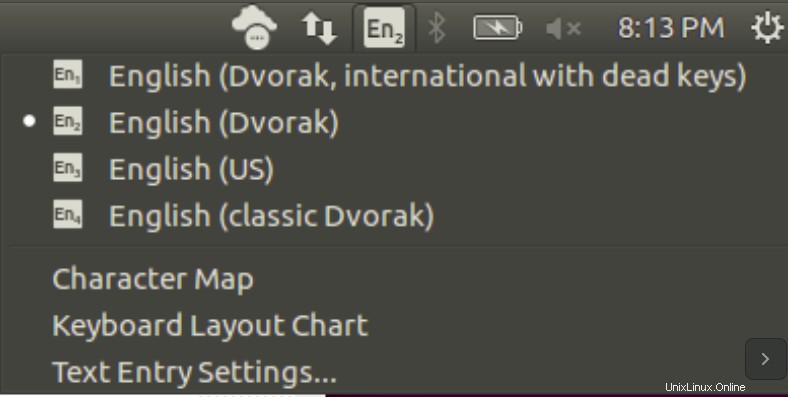
Konečné řešení [Sneetsher]
Nastavil jsem A s tečkami v angličtině (dvorak) pomocí AltGr –a . Sloučit změny v /usr/share/X11/xkb/symbols/us; nyní německy-Dvorak, protože funguje velmi dobře i pro skandinávské jazyky (zde)
// based on a keyboard map from an 'xkb/symbols/dk' file
// Added A with dots and O with dots for AltGr-A and AltGr-O, respectively. Sneether and Masi, 17-June-2016.
partial alphanumeric_keys
xkb_symbols "dvorak" {
name[Group1]= "English (Dvorak)";
key <TLDE> { [ grave, asciitilde, dead_grave, dead_tilde ] };
key <AE01> { [ 1, exclam ] };
key <AE02> { [ 2, at ] };
key <AE03> { [ 3, numbersign ] };
key <AE04> { [ 4, dollar ] };
key <AE05> { [ 5, percent ] };
key <AE06> { [ 6, asciicircum, dead_circumflex, dead_circumflex ] };
key <AE07> { [ 7, ampersand ] };
key <AE08> { [ 8, asterisk ] };
key <AE09> { [ 9, parenleft, dead_grave] };
key <AE10> { [ 0, parenright ] };
key <AE11> { [ bracketleft, braceleft ] };
key <AE12> { [ bracketright, braceright, dead_tilde] };
key <AD01> { [ apostrophe, quotedbl, dead_acute, dead_diaeresis ] };
key <AD02> { [ comma, less, dead_cedilla, dead_caron ] };
key <AD03> { [ period, greater, dead_abovedot, periodcentered ] };
key <AD04> { [ p, P ] };
key <AD05> { [ y, Y ] };
key <AD06> { [ f, F ] };
key <AD07> { [ g, G ] };
key <AD08> { [ c, C ] };
key <AD09> { [ r, R ] };
key <AD10> { [ l, L ] };
key <AD11> { [ slash, question ] };
key <AD12> { [ equal, plus ] };
key <AC01> {[ a, A, adiaeresis, Adiaeresis ] };
key <AC02> {[ o, O, odiaeresis, Odiaeresis ] };
key <AC03> { [ e, E, ediaeresis, Ediaeresis ] };
key <AC04> { [ u, U, udiaeresis, Udiaeresis ] };
key <AC05> { [ i, I ] };
key <AC06> { [ d, D ] };
key <AC07> { [ h, H ] };
key <AC08> { [ t, T ] };
key <AC09> { [ n, N ] };
key <AC10> { [ s, S, ssharp ] };
key <AC11> { [ minus, underscore ] };
key <AB01> { [ semicolon, colon, dead_ogonek, dead_doubleacute ] };
key <AB02> { [ q, Q ] };
key <AB03> { [ j, J ] };
key <AB04> { [ k, K ] };
key <AB05> { [ x, X ] };
key <AB06> { [ b, B ] };
key <AB07> { [ m, M ] };
key <AB08> { [ w, W ] };
key <AB09> { [ v, V ] };
key <AB10> { [ z, Z ] };
key <BKSL> { [ backslash, bar ] };
include "level3(ralt_switch)"
};
Nebo použijte skript, který je však stále chybný
# restore your current keyboard settings
sudo apt-get install --reinstall xkb-data
gsettings set org.gnome.desktop.input-sources xkb-options "['compose:ralt', 'caps:ctrl_modifier']"
sudo sed -i.bak 's/[[ t]*a,[ t]*A[ t]*]/[ a, A, adiaeresis, Adiaeresis ]/g;' /usr/share/X11/xkb/symbols/us;
sudo sed -i.bak 's/[[ t]*o,[ t]*O[ t]*]/[ o, O, odiaeresis, Odiaeresis ]/g;' /usr/share/X11/xkb/symbols/us;
# German-Dvorak feels better
#sudo sed -i.bak 's/[[ t]*e,[ t]*E[ t]*]/[ e, E, ediaeresis, Ediaeresis ]/g;' /usr/share/X11/xkb/symbols/us;
#sudo sed -i.bak 's/[[ t]*u,[ t]*U[ t]*]/[ u, U, udiaeresis, Udiaeresis ]/g;' /usr/share/X11/xkb/symbols/us;
#sudo sed -i.bak 's/[[ t]*s,[ t]*S[ t]*]/[ s, S, ssharp ]/g;' /usr/share/X11/xkb/symbols/us;
# add include "level3(ralt_switch)" to the end of the environment
# https://unix.stackexchange.com/a/290407/16920
# https://unix.stackexchange.com/q/290405/16920
pos=( $( sed -n -f - /usr/share/X11/xkb/symbols/us <<END_SED
/xkb_symbols "dvorak" {/,/^};/{
/xkb_symbols "dvorak" {/=
/^};/=
}
END_SED
) )
sudo sed -i.bak "${pos[1]}i include "level3(ralt_switch)"" /usr/share/X11/xkb/symbols/us
sudo dpkg-reconfigure xkb-data
# Change your keyboard. Change Back. Should work. But some bug. I cannot get the script works stably.
Chyby
- Problém TODO s opětovným načtením klávesnice zpět na xserver https://unix.stackexchange.com/q/290449/16920 Ruční změna nefunguje vždy.
- Komplikace:Xserver nenačte tyto klíče rychle a dokonce ani ve všech případech po restartu/odhlášení.
Systémy:Ubuntu 16.04
Linuxové jádro:4.4 – 4.6
Model klávesnice:pc105
Rozložení klávesnice pro dvouúrovňový přístup k klávesám:US-dvorak international s mrtvými klávesami
Rozložení klávesnice pro jedno- úroveň keybinding přístup:Angličtina (Dvorak) =US-dvorak , ale také angličtina (Classic Dvorak)
Přijatá odpověď:
-
Chcete-li zadat ä , unicode je U00E4
-
Chcete-li zadat Ä , unicode je U00C4
Pokud chcete unikódy jiných znaků, můžete je získat z gucharmap
Chcete-li jej zadat ručně, stiskněte ctrl +posun +u a poté 00e4 a stiskněte Enter , měl by být typ ä
Existuje však lepší způsob, jak toho dosáhnout pomocí Kláves pro psaní .
Pokud chcete nastavit své Pravý alt jako klávesu pro psaní pomocí příkazového řádku: stačí provést toto:
gsettings set org.gnome.desktop.input-sources xkb-options "['compose:ralt']"
Pokud to chcete nastavit pomocí GUI:
Povolte klávesu pro psaní v Nastavení systému –> Klávesnice –> Psaní –> Pravý Alt . (pokud si přejete, můžete zvolit jiný klíč)
Související:Bash one-liner pro odstranění pouze starých jader?
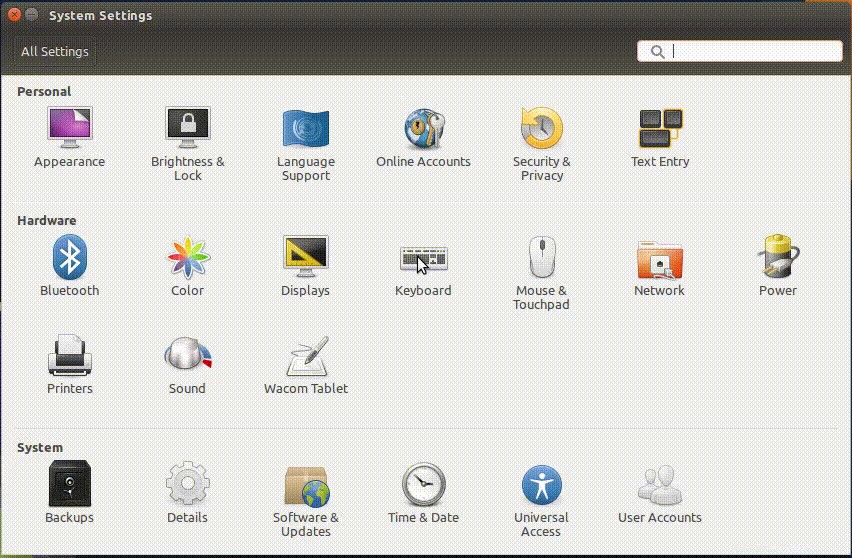
To je vše!!
Nyní přejděte do svého oblíbeného textového editoru a proveďte toto:
Stiskněte a uvolněte Pravý Alt následuje " následuje a . nyní byste měli vidět ä .
Totéž lze provést pro Ä , Stiskněte a uvolněte Pravý Alt následuje " následuje A
POZNÁMKA: možná budete muset stisknout Shift +' získat "
TIP:
Pokud chcete vidět všechny podobné zkratky, prohlédněte si tento soubor:/usr/share/X11/locale/en_US.UTF-8/Compose